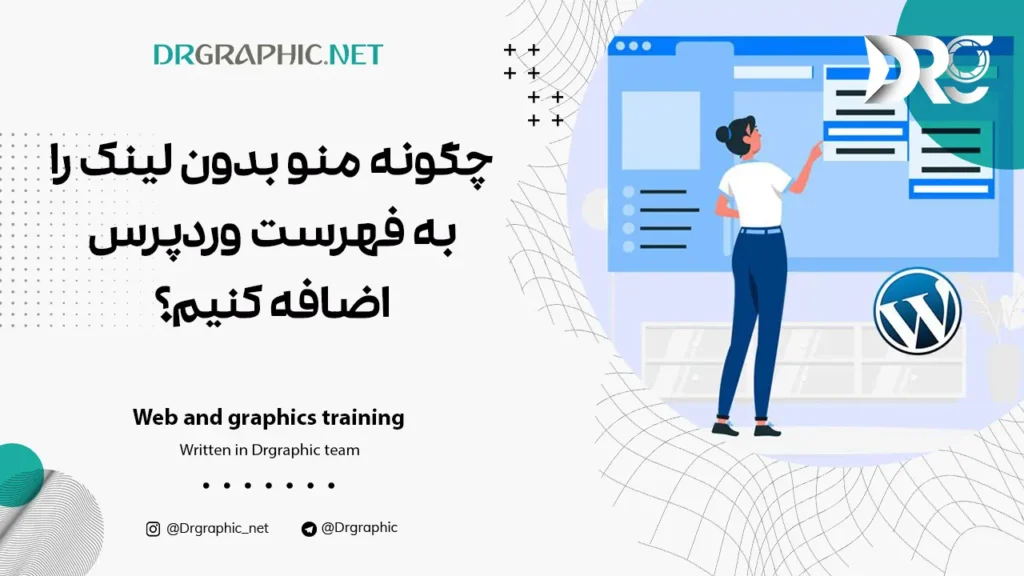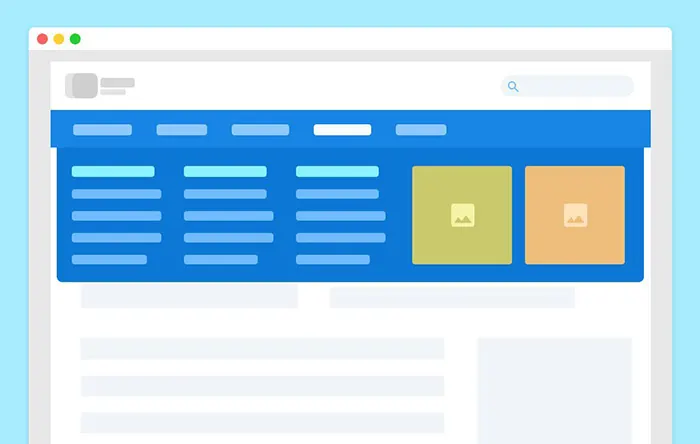در این آموزش از دکتر گرافیک، به سوال “چگونه منو بدون لینک را به فهرست وردپرس اضافه کنیم؟” پاسخ خواهیم داد.
یک سری از عناصر هستند که نقش خیلی مهمی برای رونق و زیبایی سایت دارند، یکی از مهمترین و کاربردیترین مواردی که شما هم میتونید در سایت خود استفاده کنید منوها یا همان فهرستها هستند.
شما میتونید با کمک این منوها، فضای راحتتری برای کاربران ایجاد کنید و به آنها این امکان را دهید که بدون سردرگمی و حتی بدون اینکه وقت زیادی را برای گشتن دنبال مطالب یا محصول موردنظر خودش صرف کند، به خواسته خودش دست پیدا کند.
بهصورت کلی منو وردپرس برای اضافه کردن آیتم، نیاز به وارد کردن لینک دارد؛ اما خب ممکن است شما هنگام ایجاد کردن یک منوی کشویی، بخواهید عنوان را برای زیر منوها بدون لینک کردن آن به یک صفحه اضافه کنید، برای اینکه بتوانید این کار را انجام دهید باید با این مقاله همراه باشید، چراکه میخواهیم در این مقاله به شما عزیزان روش افزودن عنوان در منو، بدون لینک کردن آن به یک صفحه را آموزش دهیم.
برای مطالعه مطالب بیشتر، به صفحه بلاگ سایت دکتر گرافیک مراجعه کنید.
اهمیت فهرستها در وردپرس
قبل از اینکه بریم سراغ آموزش افزودن آیتم بدون لینک در فهرست بهترِ که یک سری اطلاعات در مورد منوهای وردپرس به شما بدهیم و اصلاً ببینیم چرا باید از منو در سایت استفاده کنیم.
اولین و مهمترین دلیل، رضایت کاربران است، فکر کنید که شما یک فروشگاه اینترنتی دارید و دنبال این هستید که کاربران بیشتری را به سایت خود جذب کنید، خب بدون شک اگر شما بتوانید دسترسی کاربر را راحت کنید میتونید تا حد زیادی باعث رضایت کاربر شوید.
چگونه منو بدون لینک را به فهرست وردپرس اضافه کنیم؟
خب همانطور که در بالا به آن اشاره شد، در وردپرس شما برای اینکه بتوانید یک آیتم جدید به منو سایت اضافه کنید، نیاز به لینک دارید، اما خب این کار غیرممکن نیست و اینطور نیست که اصلاً امکانپذیر نباشد.
در ابتدا نیاز دارید که یک آیتم جدید به منو سایت خود اضافه کنید که برای این کار هم میتونید به پیشخوان وردپرس خود برید و از بخش نمایش» فهرستها، یک آیتم اضافه کنید.
حالا باید یک اسم برای منو انتخاب کنید و روی گزینه ذخیره فهرست کلیک کنید، سپس در باکس سمت راست روی گزینه پیوندهای دلخواه کلیک کنید و بهجای اینکه در فیلد مربوط به آدرس، لینک اضافه کنید، علامت # را مطابق با تصویر زیر جایگذاری کنید.
حالا باید روی گزینه “افزودن به فهرست” کلیک کنید و پس از اضافه شدن لینک سفارشی به منو، آن را ذخیره کنید.
حالا کنار لینک سفارشی برای ویرایش آیتم منو روی فلش کناری کلیک کنید و سپس به بالا رفته و علامت “#” را از فیلد آدرس حذف کرده و منو را ذخیره کنید.
بعدازاینکه همه موارد بالا را بهدرستی انجام دادید، به سایت خود مراجعه کنید، میبینید که آیتم منو، بدون لینک است. همچنین اگر بخواهید، میتوانید زیر منو را به آیتم منو اضافه کرده و آنها را به هر صفحه یا لینک سفارشی که بخواهید لینک دهید.
حالا شما یک یا چند آیتم جدید به منو سایت خود بدون اینکه به آنها لینک دهید، ایجاد کردید.
امیدواریم از این آموزش استفاده لازم را کرده باشید. اگر سوالی داشتید، در بخش نظرات با ما در میان بگذارید. سپاس از همراه شما…
منابع: wikipedia – wordpress.org – mihanwp – youtube